3DMax怎么添加灯光教程
溜溜自学 室内设计 2020-12-17 浏览:3440
大家好,我是小溜,3DMax怎么添加灯光?相信很多小伙伴对该问题都很感兴趣,那么今天我就教大家在3DMax里添加灯光的方法,具体操作看下面的教程。希望本文内容对大家有所帮助。
想要更深入的了解“3DMax”可以点击免费试听溜溜自学网课程>>
工具/软件
电脑型号:联想(Lenovo)天逸510S; 系统版本:Windows10; 软件版本:3DMax2017
方法/步骤
第1步
打开3Dmax软件或者场景文件
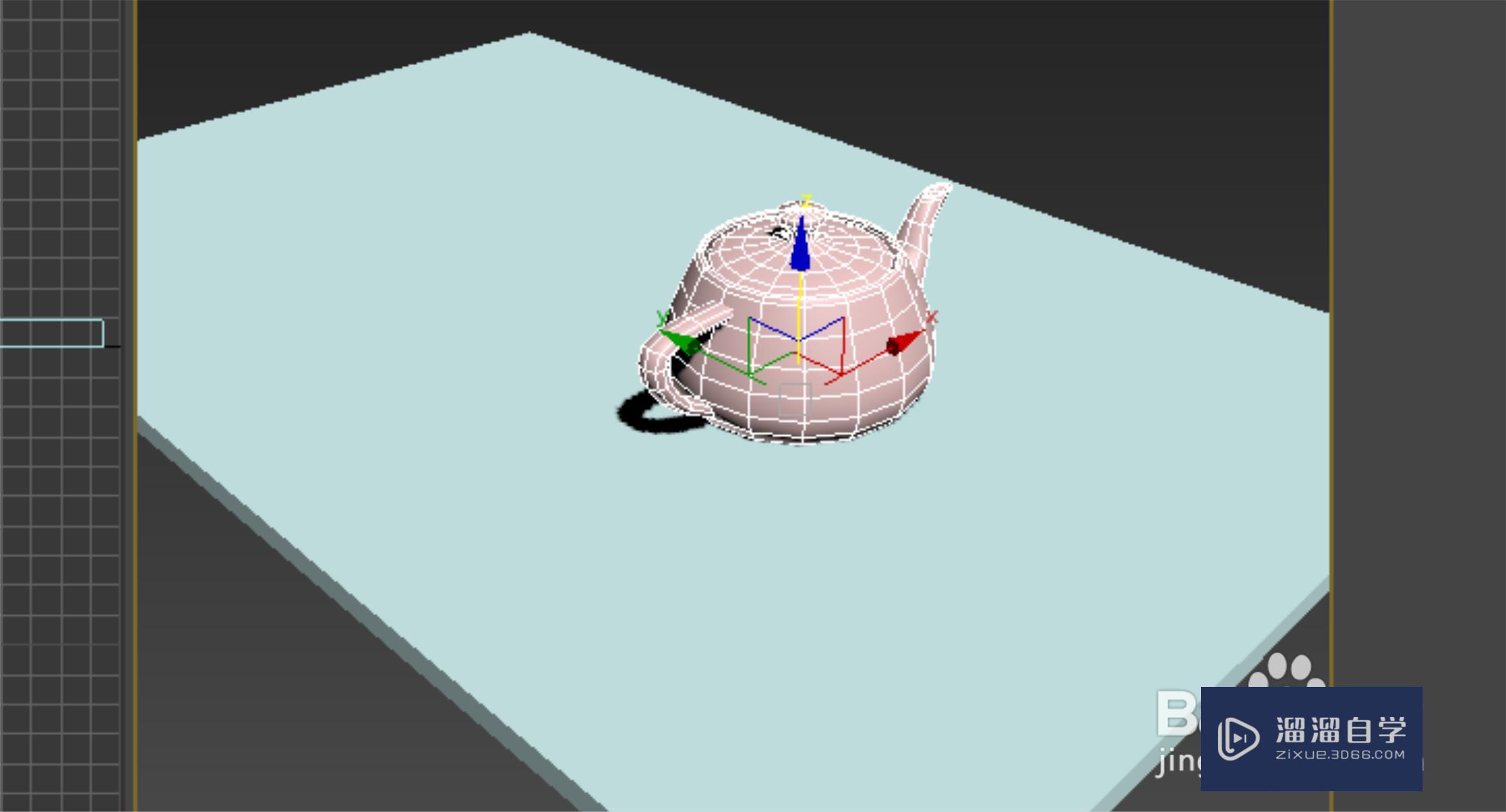
第2步
打开之后点击右侧的创建
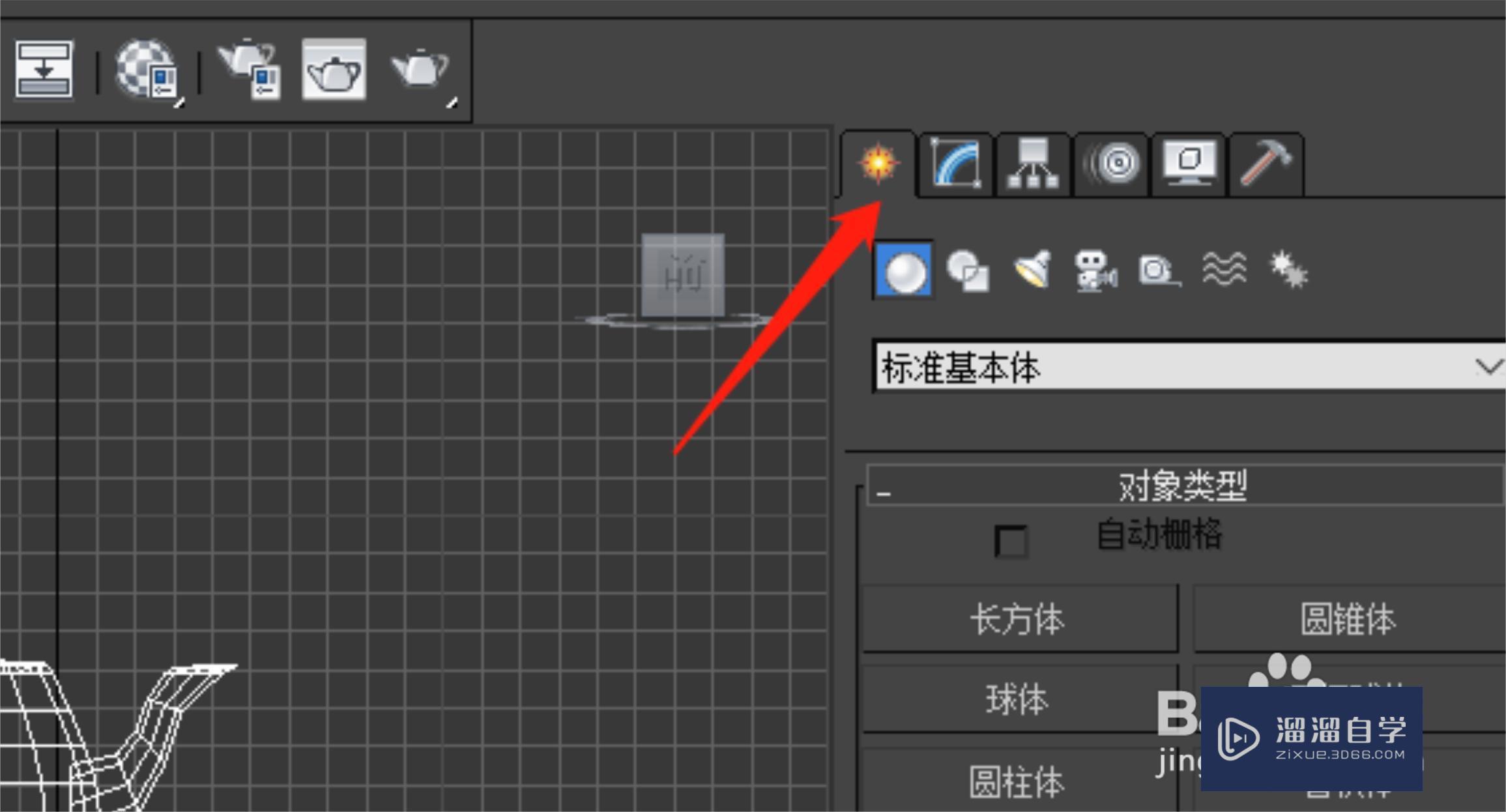
第3步
在创建里点击灯光选项
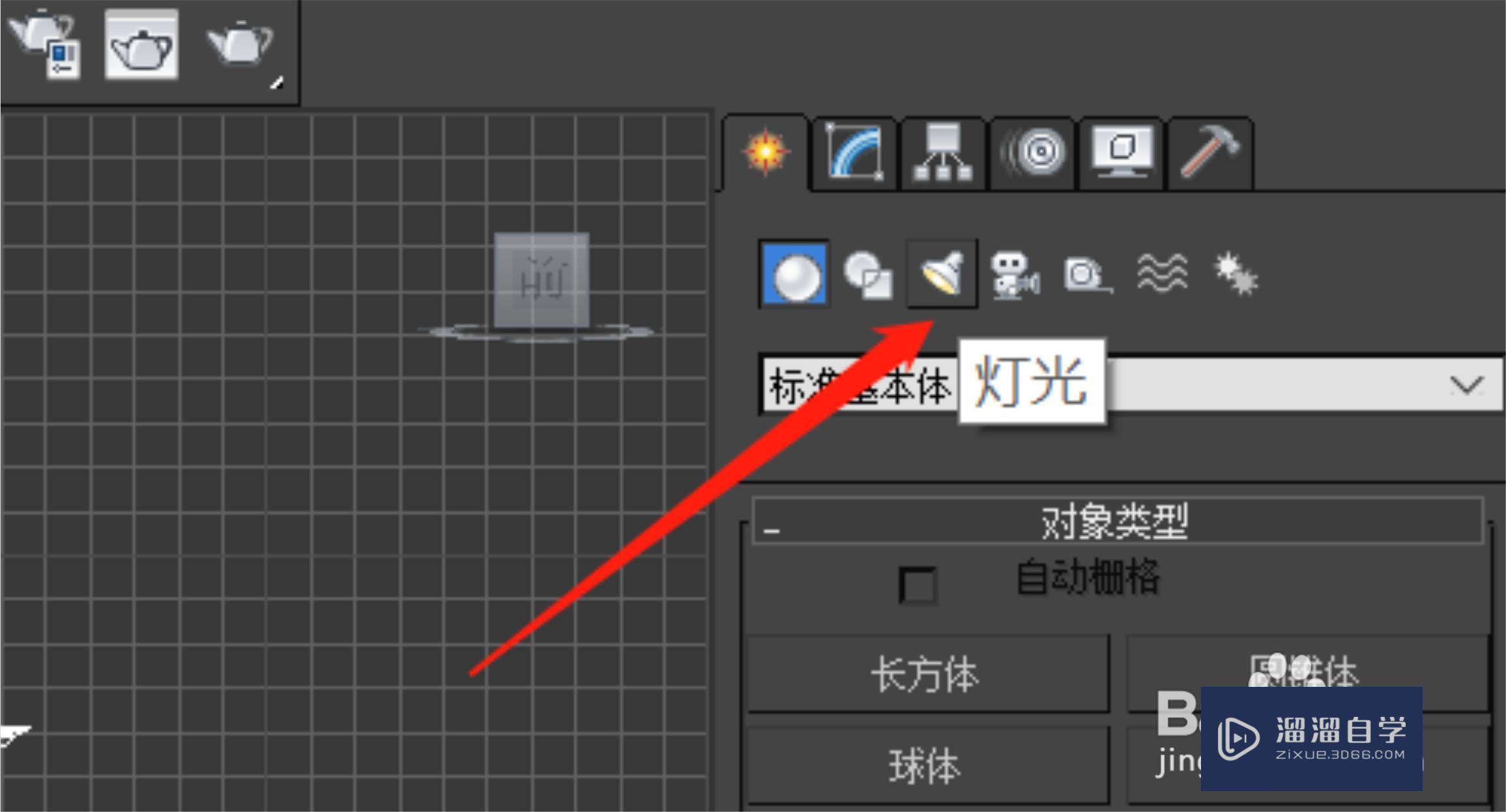
第4步
选择灯光的类别
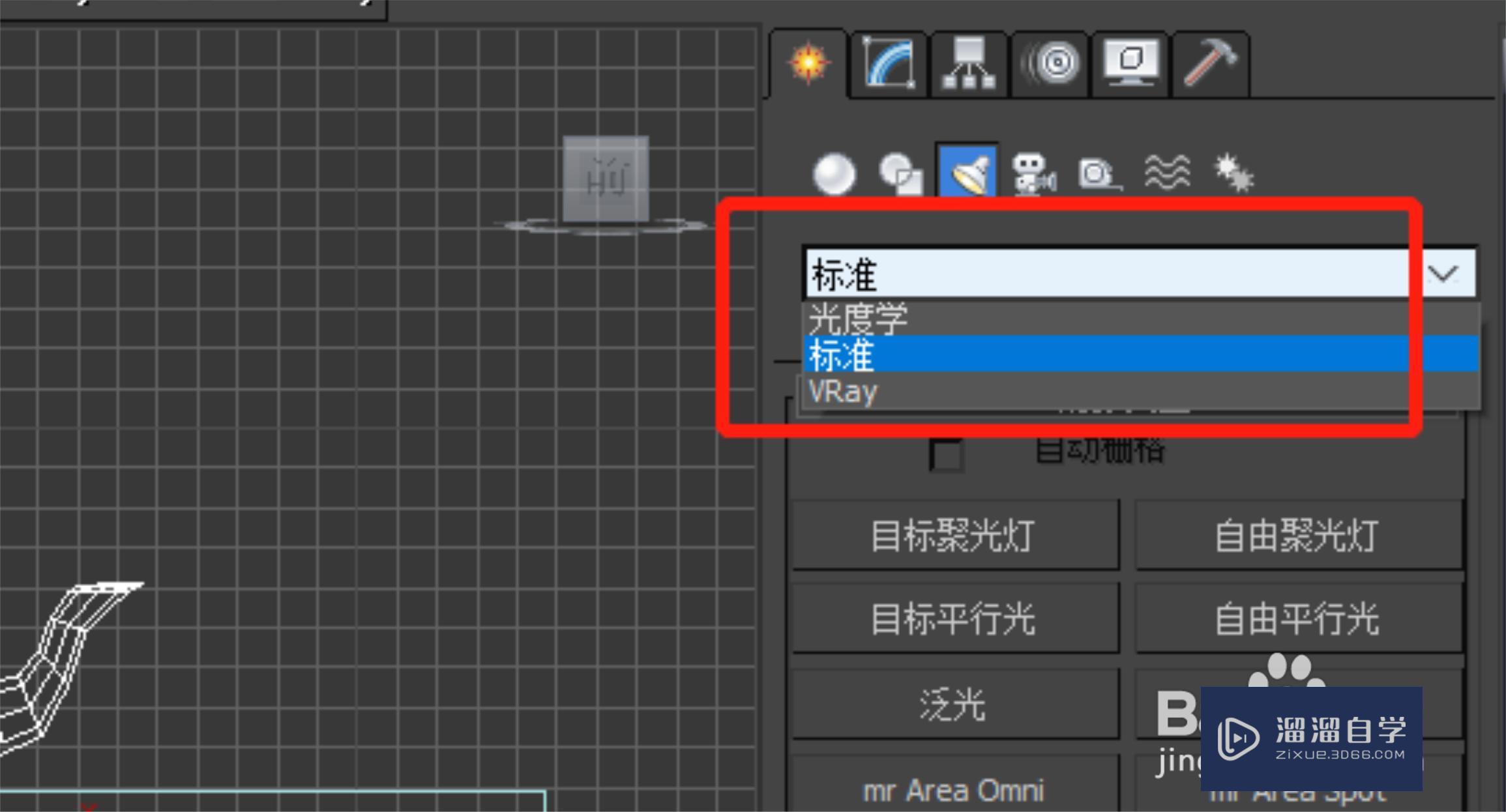
第5步
然后点击灯光按钮
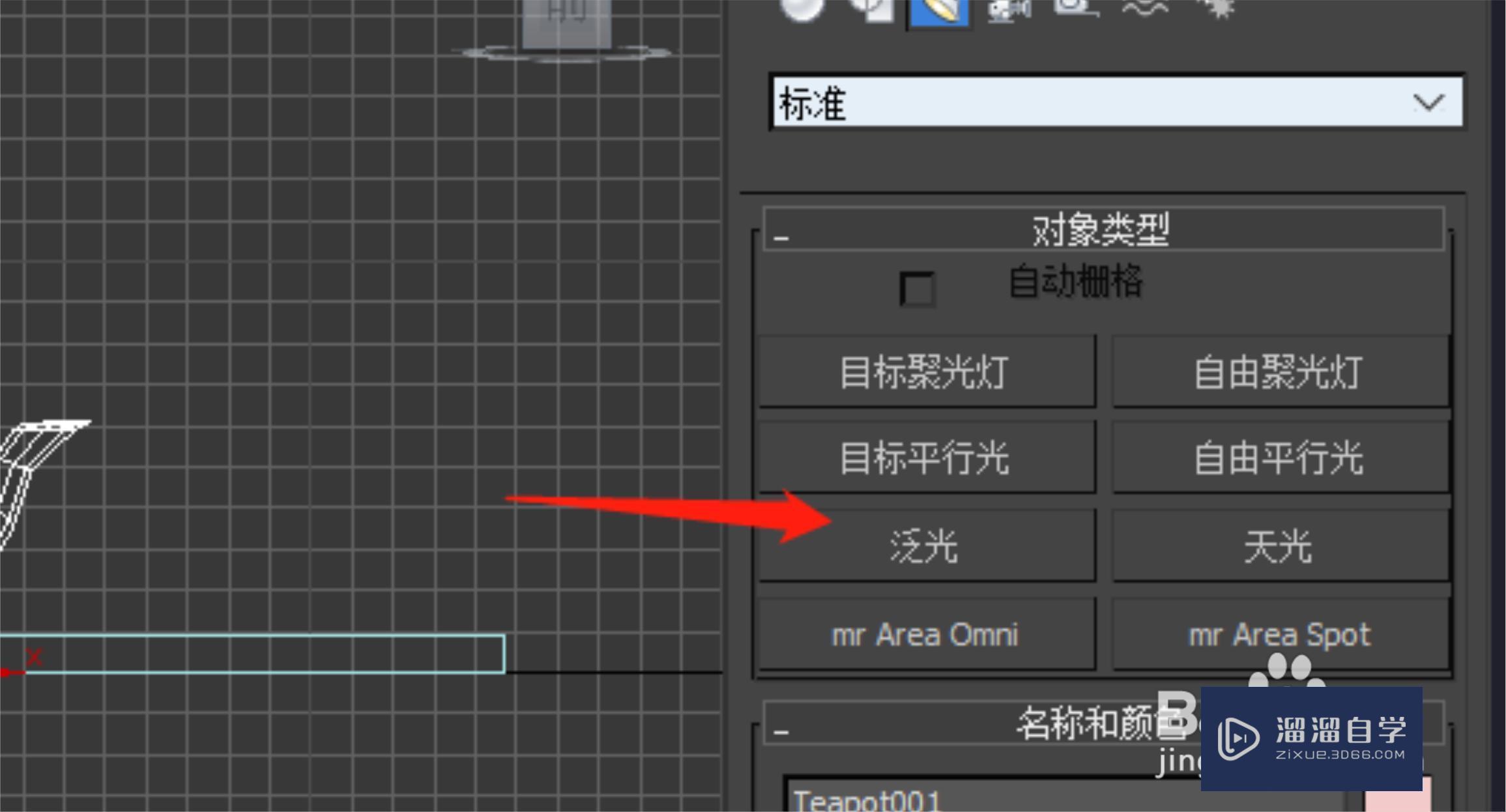
第6步
在场景里点击添加即可
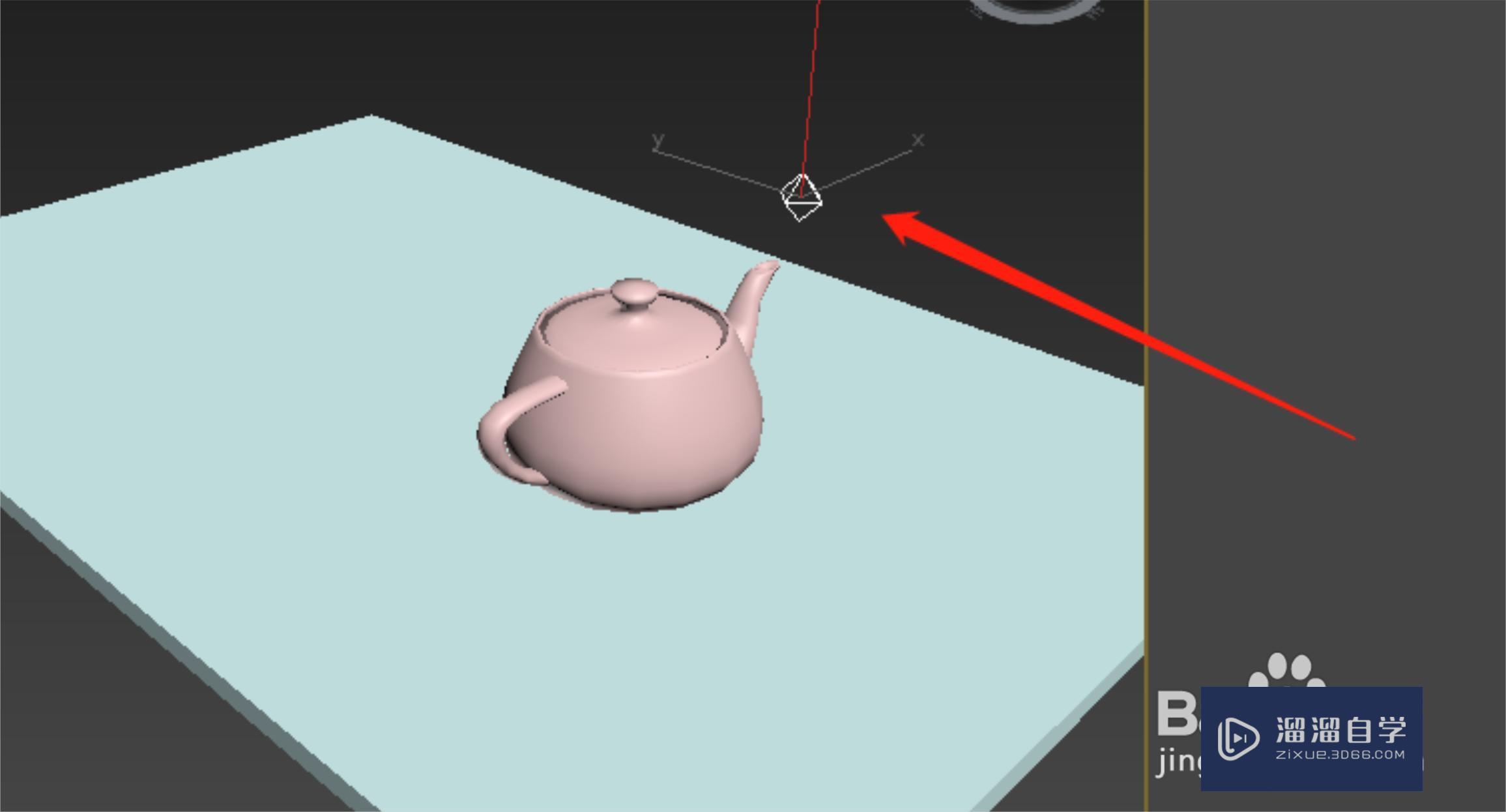
特别提示
添加后在修改器里修改灯光参数即可
目标灯光的话,需要点击两次,一个是灯光位置一个是目标位置
相关文章
距结束 00 天 13 : 20 : 56
距结束 01 天 01 : 20 : 56
首页









